win10电脑中添加新账户功能不能使用怎么办
发布时间:2019-01-31 16:54:54 浏览数: 小编:xiaoling
在win10电脑中需要添加新账户但是不能添加要怎么办呢?近期有位小伙伴就遇到了这个麻烦,那针对这个疑问呢下面我们就来了解一下win10电脑中添加新账户功能不能使用怎么办,有想要了解的用户就一起往下看看吧。
1、我们先回到win10桌面,鼠标右键单击此电脑,选择属性;
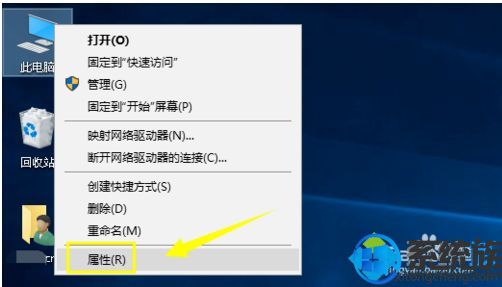
2、进入电脑属性,点击左侧的控制面板主页;
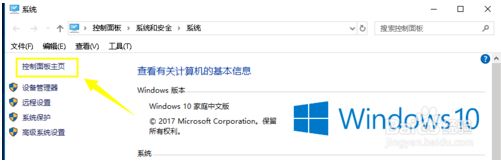
3、在控制面板主页点击用户账号进入;
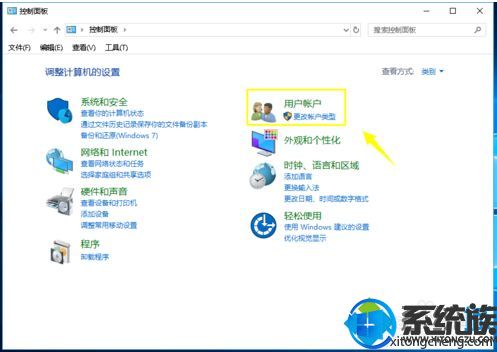
4、进入用户帐号设置界面,点击用户帐号连接;
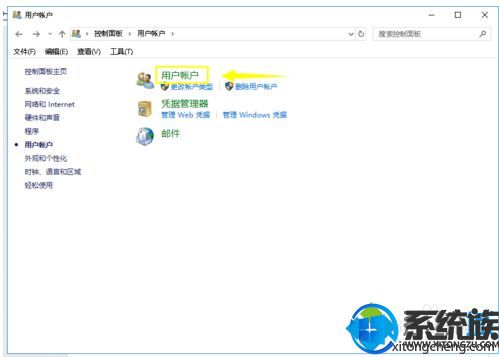
5、在账户设置界面,点击最下方的更改用户账户控制设置;
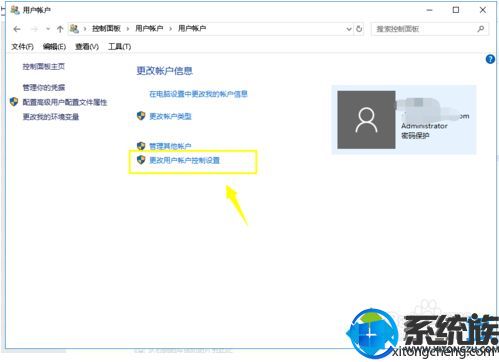
6、将蓝色滑块拉到第二格,仅当应用尝试更改我的计算机是通知我。然后点击应用按钮即可添加帐号了;
综上所述的就是win10电脑中添加新账户功能不能使用怎么办的介绍,希望今天分享的内容对各位用户们有所帮助。



















